Ketika kamu membuka program Microsoft Office Word, Excel atau PowerPoint namun tidak bisa dibuka dengan baik, apa yang harus dilakukan? Bagaimana cara mengatasi Microsoft Office yang tidak bisa dibuka tersebut?
Biasanya hal ini akan dialami oleh pengguna Microsoft Office yang tidak kompatibel dengan perangkat mereka.
Atau bahkan ada masalah serius yang dialami oleh program Microsoft Office yang digunakan.
Terkadang proses instalasi yang tidak sempurna juga sering menyebabkan masalah yang dialami oleh penggunanya.
Apa Penyebab Microsoft Word Tidak Bisa Dibuka?
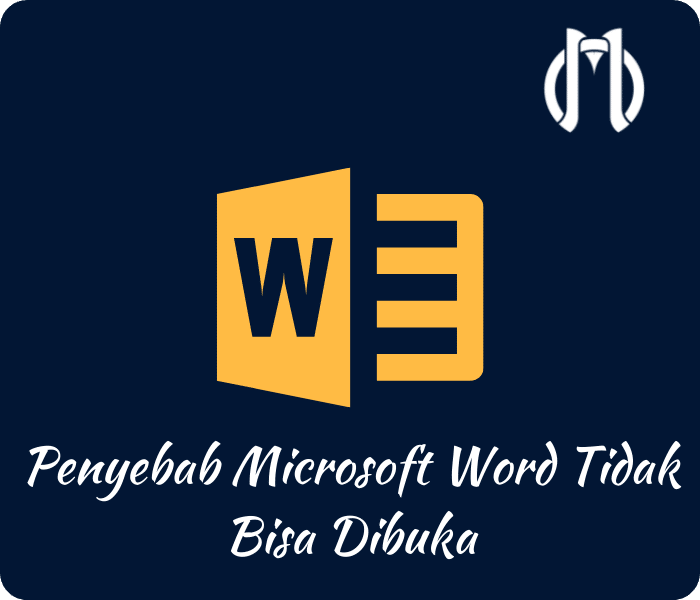
Ada beberapa hal yang menyebabkan program Microsoft Office Word, Excel atau PowerPoint tidak dapat dibuka seperti biasanya. Beberapa di antaranya adalah sebagai berikut:
1. Instalasi Microsoft Office Tidak Sempurna: Instalasi program Microsoft Office yang tidak sempurna dapat menyebabkan aplikasi Microsoft Office tidak bisa digunakan dengan baik.
Jika instalasi Microsoft Office Word tidak sempurna akan muncul keterangan Something went wrong ataupun pesan eror lainnya.
2. Masalah Pada Sistem Operasi: Penyebab lain bisa jadi karena sistem Windows yang juga bermasalah.
Biasanya menyangkut .NET Framework, Visual Credits, Registry, dan lainnya. Bahkan beberapa pengguna juga mengeluh karena setelah update, program Windows mereka tidak bisa dibuka dengan baik.
3. Program Corrupt: Program Microsoft Office yang corrupt juga tidak akan dapat digunakan dengan baik.
Biasanya akan muncul keterangan corrupt, not responding terus menerus. Ia akan hilang sampai program Microsoft Word, Excel atau PowerPoint terbuka.
4. Program Belum Diaktivasi:Program Microsoft Office yang belum diaktivasi akan menyebabkan beberapa fitur yang dimiliki oleh Microsoft Office terkunci.
Hal ini sebagai proteksi yang diberikan oleh aplikasi Microsoft Office untuk menghindari penggunaan yang tidak diizinkan.
5. Adanya Program Service yang Tidak Berjalan
Advertisement:Banyak pengguna yang juga mengalami masalah ketika ada beberapa service yang tidak dapat dijalankan (dalam keadaan disable).
Nah untuk memastikannya, kamu perlu memastikan masalah ini melalui System Configuration Windows.
6. Program Terkena Virus:Jika kamu pernah mengunduh aplikasi lain dan menginstalnya pada windows yang kamu gunakan, bisa jadi dapat menyebabkan program Microsoft Office tidak dapat dibuka dengan baik.
Bisa jadi ada virus yang masuk ke dalam program Microsoft Office yang kamu gunakan.
Cara Mengatasi Microsoft Office yang Tidak Bisa Dibuka

Mengatasi Microsoft Office yang tidak bisa dibuka sebenarnya bisa dilakukan menggunakan beberapa cara. Dari beberapa faktor di atas, kamu mungkin sudah bisa menyimpulkan cara apa saja yang dapat dilakukan.
Jika kamu masih belum paham, coba deh ikuti beberapa langkah seperti yang saya lakukan berikut ini ini:
1. Jalankan Semua Services Windows
Program services Windows harus dijalankan semuanya tanpa terkecuali. Hal ini agar semua program dapat berjalan dengan semestinya.
Ketika ada program services windows yang tidak dijalankan dengan baik, pasti akan terjadi error.
Namun pada beberapa konfigurasi, kamu mungkin tidak akan menggunakan beberapa program yang tidak kamu butuhkan.
Jika kamu khawatir lupa, maka kamu bisa cek apakah semua program itu sudah kamu jalankan atau belum.
- Silahkan kamu klik kanan pada menu start Windows
- Kemudian kamu pilih Run
- Ketik “msconfig “
- Lalu klik OK untuk masuk System Configuration
- Setelah masuk dalam System Configuration, pilih tab Services
- Klik Enable All untuk memastikan semua fungsi Service berjalan
- Klik Apply
- Lalu OK
Silahkan kamu ulangi dan buka kembali program Microsoft Office Word, Excel ataupun PowerPoint yang kamu gunakan.
2. Lakukan Repair Program Microsoft Office
Solusi lain yang dapat kamu gunakan untuk mengatasi masalah Microsoft Office yang tidak bias dibuka adalah dengan melakukan perbaikan pada program Microsoft Office.
Melakukan repair program dapat memperbaiki kinerja Microsoft Office dengan baik.
Jika aplikasi Microsoft Office Word tidak bisa dibuka karena sistem yang dimiliki oleh Microsoft Office, maka dengan melakukan perbaikan harusnya bisa membantu.
- Klik Start
- Pilih ikon Setting (bergerigi)
- Lalu pilih Apps > Apps & features
- Silahkan cari dan pilih program Microsoft Office, pilih Modify
- Ada dua pilihan repair (perbaikan) yang bisa digunakan, Online dan Offline
- Pilih salah satu yang kamu akan pilih
- Silahkan kamu Ikuti petunjuk repair sampai proses repair Microsoft Office selesai
3. Lakukan Aktivasi Microsoft Office
Ketika program Microsoft Office tidak diaktivasi, maka akan menimbulkan banyak sekali masalah.
Mulai dari beberapa fitur yang tidak dapat digunakan hingga program Microsoft Office yang tidak bisa dibuka.
Jika kamu tidak memiliki lisensi resmi, kamu gunakan KMS Office untuk aktivasi program Microsoft Office yang kamu gunakan dengan mudah.
- Nonaktifkan anti virus (real-time protection) dalam keadaan disable
- Setelah itu, silahkan kamu download KMS Office
- Ekstrak file RAR dan buka program KMS Office tersebut
- Klik kanan pilih Run as administrator
- Centang bagian Office reactivation task
- Setelah itu, klik Office RETAIL => VL, tujuannya untuk mengonversi versi retail ke volume
- Klik Activate Office
- Apabila muncul jendela Windows Security Alert, klik Allow access
- Tunggu beberapa saat sampai aktivasi berhasil
4. Update Microsoft Office
Kamu juga perlu update program Microsoft Office agar semua sistem di dalamnya dapat berjalan dengan baik.
Program Microsoft Office yang tidak di update juga akan sering menimbulkan banyak sekali masalah, salah satunya tidak dapat buka program Microsoft Office.
Jika kamu mengalaminya, maka silahkan segera kamu update program Microsoft Office yang kamu gunakan dengan cara berikut:
- Klik Start menu
- Pilih ikon Settings
- Pilih Update & Security
- Pilih lagi Windows Update
- Klik Check for updates untuk melihat versi update Windows terbaru di laptop yang kamu gunakan
- Jika tersedia, kamu bisa lakukan update langsung, jika tidak ada artinya laptop kamu sudah gunakan versi terbaru
- Setelah itu, restart laptop dan tunggu sampai nyala
- Silahkan buka kembali Microsoft Office
5. Reinstal Microsoft Office
Bagaimana cara mengatasi Microsoft Office yang tidak bisa dibuka? Salah satu cara paling gampang yang juga bisa kamu gunakan adalah dengan menginstal ulang aplikasi Microsoft Office yang terpasang di laptop kamu.
Hal ini di khawatirkan ada sesuatu yang salah dengan program Microsoft Office yang kamu gunakan tersebut.
Instal ulang memungkinkan program baru Microsoft Office akan terpasang pada laptop yang kamu gunakan.
- Klik Start
- Pilih menu Settings
- Pilih lai menu Apps
- Pilih Apps & features
- Cari dan pilih program Microsoft Office
- Pilih Uninstall
- Silahkan kamu restart laptop
- Instal ulang program Microsoft Office pada laptop
- Tunggu sampai terbuka
6. Scan Laptop dengan Antivirus
Jika suatu waktu kamu pernah download file tertentu dari situs di internet yang tidak terpercaya, bisa jadi virus masuk ke laptop dan merusak program Microsoft Office.
Untuk atasi hal tersebut, kamu bisa scan dengan menggunakan antivirus dan bunuh virusnya.
- Gunakan antivirus yang premium, saya contohkan pakai Smadav pro
- Kemudian instal pada laptop
- Buka aplikasi antivirus Smadav
- Klik scan
- Pilih all program
- Lakukan scanning sistem hingga ke dalam
- Tunggu proses canning berlangsung
- Hapus virus yang terdeteksi
Setelah dilakukan scanning, silahkan buka kembali aplikasi Microsoft Office Word, Excel ataupun powerpoint yang terpasang.
7. Instal Ulang Laptop
Jika ke 6 cara di atas tidak bisa membuka program Microsoft Office, kamu bisa gunakan cara terakhir ini.
Dengan menggunakan cara ini maka semua program yang ada di laptop akan diperbaharui kembali.
Jika kamu memiliki data penting maka sebaiknya kamu backup dulu ke flashdisk yang lain.
Agar tidak hilang, karena ketika di instal ulang semua data akan terhapus dari laptop.
FAQ
1. Apa Penyebab Microsoft Word Tidak Bisa Dibuka?
Jawab: Penyebabnya terkadang terjadi pada, services yang bermasalah tidak berjalan, atau bisa juga windowsnya update atau mungkin karna item registry yang terhapus.
2. Mengapa Microsoft Word 2019 Tidak Bisa Digunakan Untuk Mengetik?
Jika Microsoft Word tiba-tiba tidak bisa diketik, mungkin itu karena terganggu koneksinya.
Periksalah koneksi keyboard apakah sudah terpasang dengan benar.
Pastikan kabelnya tidak terputus.
Jika keyboard menggunakan sistem wireless, pastikan baterai yang digunakan masih terisi dan berfungsi dengan baik.
3. Kenapa Excel Tidak Bisa Di Buka?
Kenapa file Excel tidak bisa dibuka sama sekali? Ada banyak kemungkinan yang menjadikan file Excel tidak bisa dibuka.
Mungkin saja file tersebut corrupt, tidak support, hingga adanya ancaman malware/ virus pada file.
4. Apakah Microsoft Office 2010 Bisa Di Windows 10?
Versi Office berikut telah diuji sepenuhnya dan didukung di Windows 10. Versi ini akan tetap terinstal di komputer setelah pemutakhiran ke Windows 10 selesai.
Office 2010 (Versi 14) dan Office 2007 (Versi 12) tidak lagi merupakan bagian dari dukungan mainstream.
5. Bagaimana cara membuka Microsoft Word yang Terkunci?
- Restart komputer/ laptop Windows
- Cek driver keyboard apakah dalam kondisi baik atau tidak
- Matikan fitur Protected View Microsoft Word
- Aktifkan fitur Num Lock pada Keyboard
- Aktivasi program Microsoft Office menggunakan KMS Office
- Ubah format dokumen docx Anda menjadi rtf
- Coba alternatif lain seperti Google Docs
Nah itulah langkah bagaimana cara mengatasi Microsoft Office yang tidak bisa dibuka dengan mudah. Ada 8 cara yang saya bagikan, silahkan pilih salah satu yang paling mudah.



![Cara Melihat History Microsoft Word [Gampang]](https://microsoftonline.id/wp-content/uploads/2024/03/1-Cara-Melihat-History-Microsoft-Word-Gampang-300x220.webp)
